
院长简介
作者:院长
职位:运维开发工程师
官网:https://deanit.cn
博客:https://blog.deanit.cn
擅长:
【虚拟化,容器化,自动化运维,CICD,监控,日志,中间件,双机热备,分布式存储,数据库,认证,组网隧道,Kali 安全渗透,网络攻击,负载均衡,Html,Css,Js,Jq,Vue3,Shell,Python,Go,前后端框架】
GitLab介绍
GitLab 分为 社区版(Community Edition,缩写为 CE)和 企业版(Enterprise Edition,缩写为 EE)。社区版是免费的,而企业版包含一些收费服务,一般来说个人开发者用社区版就足够了。

部署安装
下载GitLab CE的镜像
不加tag则默认为最新版本latest,院长建议指定版本
docker pull gitlab/gitlab-ce
docker pull gitlab/gitlab-ce:13.7.3-ce.0
创建目录
通常会将 GitLab 的配置 (etc) 、 日志 (log) 、数据 (data) 放到容器之外, 便于日后升级, 因此请先准备这三个目录。
mkdir -p /data/gitlab/config
mkdir -p /data/gitlab/logs
mkdir -p /data/gitlab/data
创建容器
docker run --detach \
--hostname gitlab.deanit.cn \
--publish 8443:443 --publish 8880:80 --publish 8222:22 \
--name gitlab \
--restart always \
--volume /data/gitlab/config:/etc/gitlab \
--volume /data/gitlab/logs:/var/log/gitlab \
--volume /data/gitlab/data:/var/opt/gitlab \
--privileged=true \
gitlab/gitlab-ce:13.7.3-ce.0
参数解析:
--hostname gitlab.deanit.cn: 设置主机名或域名
--publish 8443:443:将http:443映射到外部端口8443
--publish 8880:80:将web:80映射到外部端口8880
--publish 8222:22:将ssh:22映射到外部端口8222
--name gitlab: 运行容器名
--restart always: 自动重启
--volume /data/gitlab/config:/etc/gitlab: 挂载目录
--volume /data/gitlab/logs:/var/log/gitlab: 挂载目录
--volume /data/gitlab/data:/var/opt/gitlab: 挂载目录
--privileged=true 使得容器内的root拥有真正的root权限。否则,container内的root只是外部的一个普通用户权限
创建容器成功之后,使用下面的命令查看容器运行状态
docker ps -a
可以看到 GitLab 已经在运行了,有一个属性 STATUS 为 health: starting,说明 Gitlab 的服务正在启动中,还没有启动完毕。等这个状态变成 healthy 时则说明已经部署完成,可以访问了。
访问
Gitlab启动成功后,浏览器访问http://ip:8880, 即可访问。第一次需要设置新的密码
招贤纳士
欢迎👏关注《院长技术》,只做原创,干货~~~

更多技术干货持续输出中......
欢迎👏加院长助理,邀请微信群:《烦请关注公众号》

欢迎加入QQ-2群:【
1群已满
】
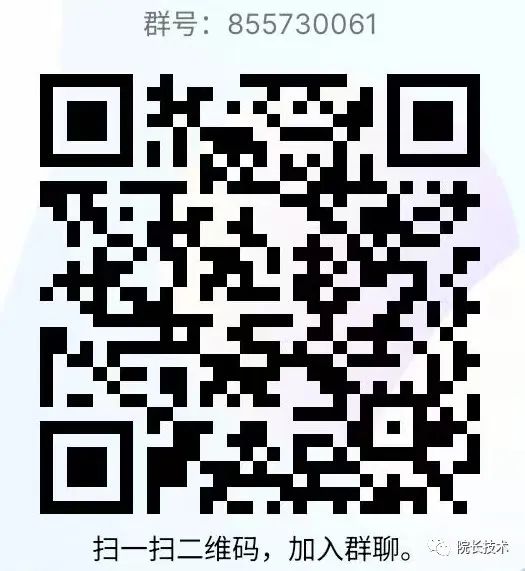
推荐阅读
K8s命令行交互运维神器
院长带你玩转K8s证书续签
Nginx配置SSL证书及跳转特别配置
Docker自建轻量监控系统
欢迎关注我的公众号“院长技术”,原创技术文章第一时间推送。
